ToDesk是一款海南有趣科技有限公司打造的远程控制工具软件,它可以帮助你实现远程控制、文件传输,多区域机房、G级宽带服务器加速等功能,还能为文件传输和共享提供了快速的解决方案,可以有效的提供办公效率,它能让你在任何场景下随时远程连接公司或个人异地设备实现远程控制,还支持录制回话和播放计算机声音和支持伙伴登录提醒功能,对方只需要输入用户的ID就能链接到电脑来进行远程控制,感兴趣的用户欢迎快来本站下载体验。
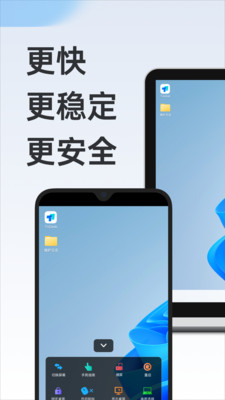
1、远程访问使同事、供应商和客户能够更有效地沟通,打破障碍,提高效率。
2、超越光速就可以使时光倒流,有超快的1080P高清屏幕控制,文件传输。
3、多区域机房、G级宽带服务器加速以确保您每一次的远程访问稳定、流畅。
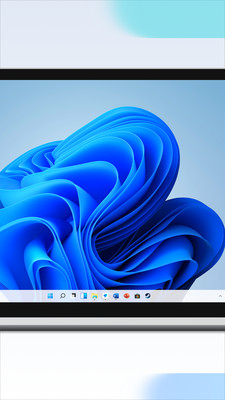
1、在本站下载ToDesk软件,进入app主页首先登录或注册一个账号
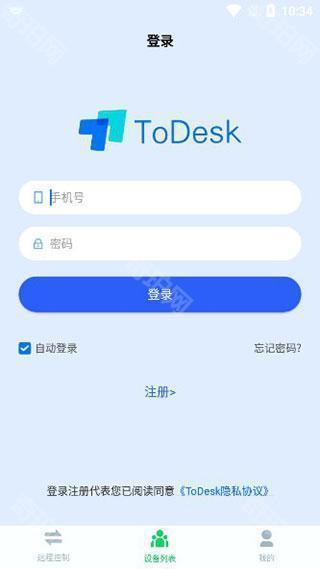
2、输入你想要控制的远程设备序列号,点击远程控制即可
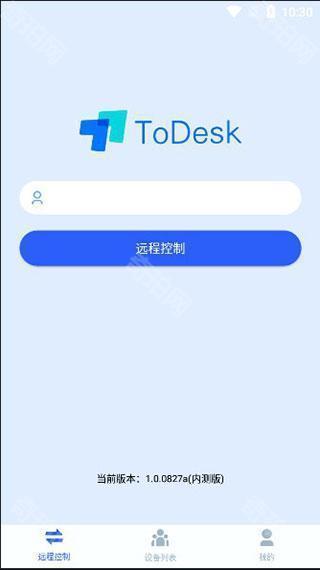
3、在我的界面可以查看用户协议,官方新手教程和基本设置
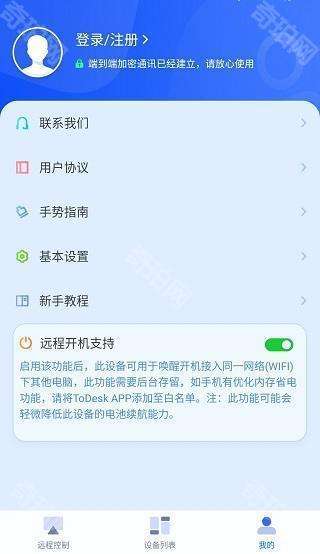
4、在手势指南中可以学习手指控制方法
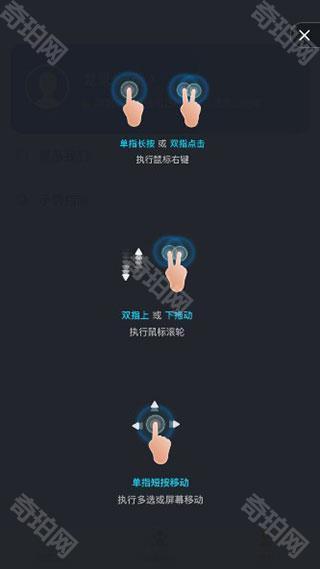
1、除了基本的文件传输和控制外,还支持远程开机、电脑投屏、远程摄像头等多种功能。
2、它采用端到端加密技术,并确保连接密码只存储在设备中,以提供全面的安全保障。
3、无论你是电脑控制手机,还是用手机控制手机都可以实现,享受手机屏幕共享的乐趣。
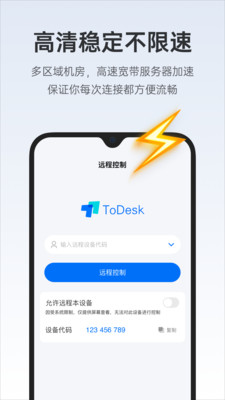
1、首先你需要前往高级设置,在【安全设置】栏目中,将临时密码更新设置为永不。同时根据需要设置无人值守时访问的固定密码。
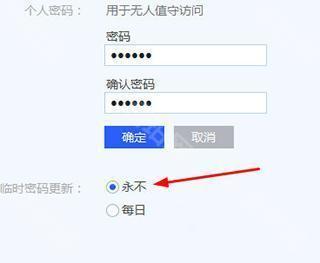
2、然后回到主界面,点击临时密码旁边的小笔图标,选择自定义临时密码,必须为6位数字,设置好后回车确认。
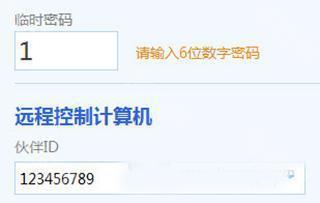
1、复制粘贴或拖拽操作即可实现在不同设备之间的文件传输,大文件、小文件都能高效完成。
2、提供高清屏幕控制功能,带给你沉浸式的视觉体验,还能在远程控制时清晰看到每个细节。
3、远程控制支持多设备间的无缝连接,打破了设备和系统之间的限制,轻松实现远程控制。

1、首先输入伙伴的ID号码,然后连接方式直接选择【文件传输】。如果文件传输不可选,那么可以先与小伙伴建立远程控制连接,然后点击屏幕上方的远控工具栏选择【文件传输】
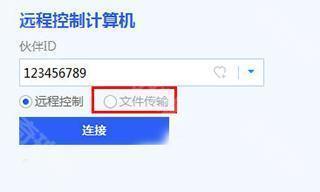
2、之后就会弹出文件传输列表,然后选择对应文件,进行传输即可。注意文件传输过程中不要断开连接或者关闭电脑。
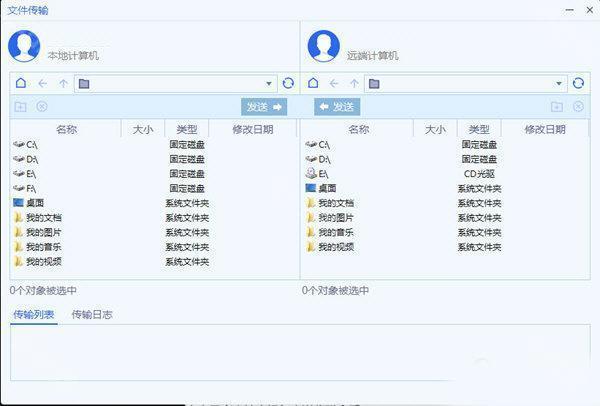
ToDesk是一款极致流畅的远程控制工具软件,通过它只需输入相应的码便可以轻松实现远程控制文件传输等一系列操作,能够极大程度的提升你的工作生活的效率,不仅支持跨平台操作,还提供了高清传输和低延迟体验,确保了远程操作的便捷性和高效性,无论是远程办公、在线教育还是技术支持都能提供稳定可靠的服务。
软件信息
相关版本
| 其他版本 | 属性分类 | 下载地址 |
|---|---|---|
| ToDesk云电脑 | 手机办公 | 查看详情 |
软件推荐
相关专题
资讯攻略